上节说了无法正常关闭windows 8的metro界面上打开的程序,现在说说如何在metro界面上添加删除程序,当然是指程序的快捷方式,因为它就是个开始菜单的变形版。刚开始使用metro我就因为手贱把metro上的IE给“删”掉了。“删除”metro界面上程序的方法:右击图标,在界面下方出现选项,点选unpin即可。而恢复程序图标到metro界面上的方法(以恢复IE图标为例)则是,在metro界面上按i(要添加到metro界面的程序名称开头的字母,如Internet Explorer),则出现搜索界面(或者按WIN+F组合键也可以唤出搜索界面),在搜索结果中找到Internet Explorer,右击,同样出现在下方的选项中占选pin,就加入到metro界面上,不过位置是在最后(所有新安装的程序也会将自己加到metro的最后,不过加入的可能不是主程序,可能是卸载程序,自己调整吧),我们可以拖运图标到需要的位置,这样就合适了,其它程序的加入方法可参照上述内容操作。
网上还有一种说法是在传统的windows桌面上,右击想要加入metro界面的程序图标,在右键菜单中选择“Pin to Start Menu”。虽然表面上看也是锁定到开始菜单,但它不会出现在metro界面上,只会出现在传统的开始菜单左侧的顶部(锁定)。另外那个弹出菜单中上面一行的“Pin to Taskbar”(锁定到任务栏),用过win7的人应该很清楚它的含义了。
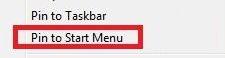
现在我们要回到windows的传统桌面了,为了从metro返回传统windows桌面,只要在metro界面上点击Desktop图标(当然这是英文版的,如果是中文版,自然可以有中文的“桌面”字样),然后我们就看到熟悉的windows桌面与开始菜单、任务栏,还有回收站图标(和win7很象)。
虽然开始菜单还是那个开始菜单,但如果你现在点上去,出现的却不是传统的开始菜单,而是回到metro界面,而你如果快速把鼠标向开始按钮或者向屏幕左下角(即使在metro界面下也是)移动(或叫划动、划过),就会看到如下的图画(移动而不要点击,动作慢了可看不到,或者按WIN+C的组合键也可以实现):
如果你不想见到metro界面,就想让windows 8一直在传统的习惯的windows桌面环境下操作,那么请看下一节。不过还是熟悉下metro,微软的东西,不习惯也得习惯,除非你能!
>> 除非说明均为原创,如转载请注明来源于http://www.stormcn.cn/post/1104.html

